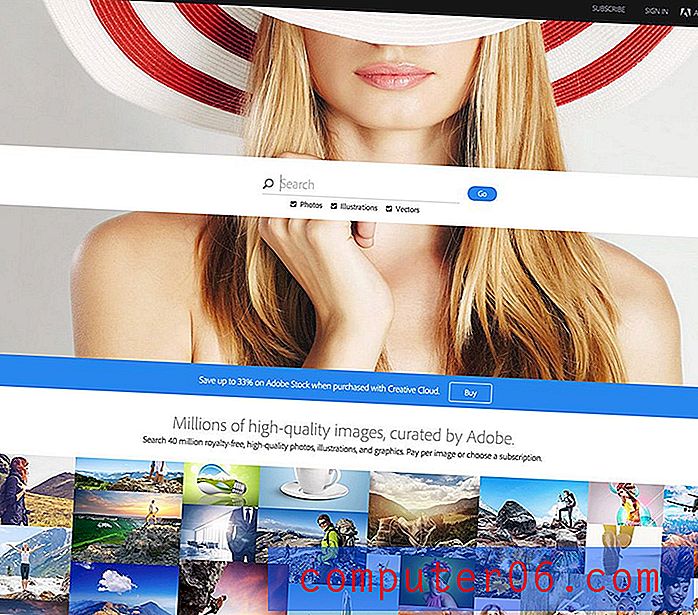Hvordan lage et vCard i Outlook 2013
E-postprogrammer som Microsoft Outlook 2013 har mange forskjellige måter du kan dele informasjon med kontaktene dine på. En god måte å gjøre dette på er ved å inkludere relevant kontaktinformasjon i signaturen din, men et annet alternativ er å lage et vCard, ellers kjent som et digitalt visittkort eller en .vcf-fil.
Heldigvis vil dette virke veldig kjent hvis du tidligere har opprettet en kontakt i Outlook 2013, eller inkludert et vedlegg med en e-post. Så fortsett å lese nedenfor for å lære hvordan du oppretter og sender et vCard til en kontakt i Outlook 2013.
Hvordan lage et visittkort i Outlook 2013
Trinnene i denne guiden viser deg hvordan du oppretter et vCard i Outlook 2013. Dette er det digitale visittkortformatet for Outlook, og når du videresender denne informasjonen til en kontakt, vil den bli inkludert som en .vcf-filtype. Denne guiden vil anta at du ikke allerede har satt opp en kontakt i Outlook 2013. Hvis du leter etter andre måter å gjøre bruk av Outlook's kontakterfunksjoner, kan du sjekke distribusjonslister.
Trinn 1: Åpne Outlook 2013.
Trinn 2: Klikk på Nye elementer i båndet, og klikk deretter Kontaktalternativet .

Trinn 3: Fyll ut all informasjonen du kan legge til på vCard, og klikk deretter Lagre og lukk- knappen.
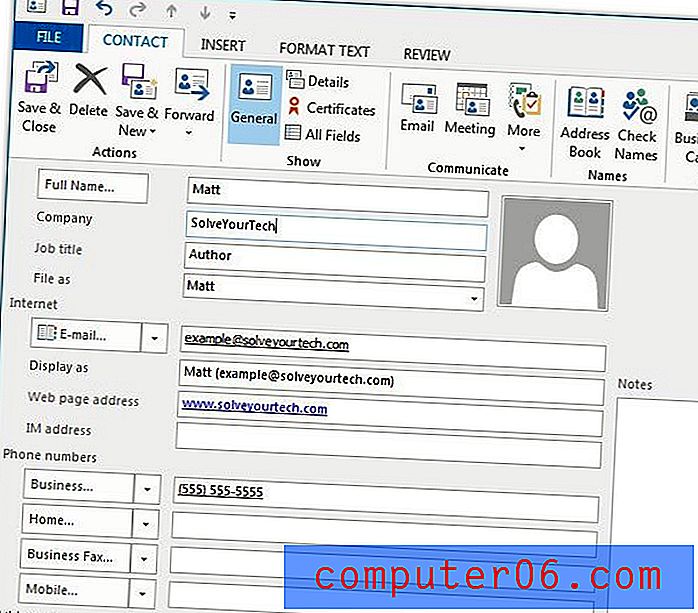
Trinn 4: Inkluder vCard som vedlegg til en e-post ved å åpne en e-post, klikke på Vedlegg element, deretter Visittkort og deretter Andre visittkort .
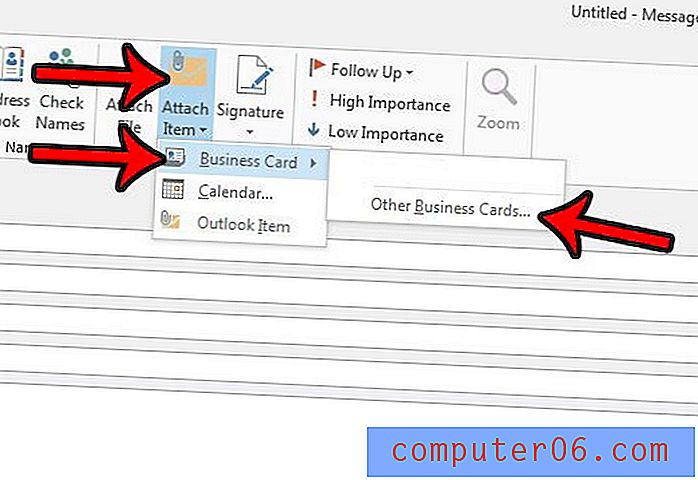
Trinn 5: Velg vCard fra listen over kontakter, og klikk deretter på OK- knappen.
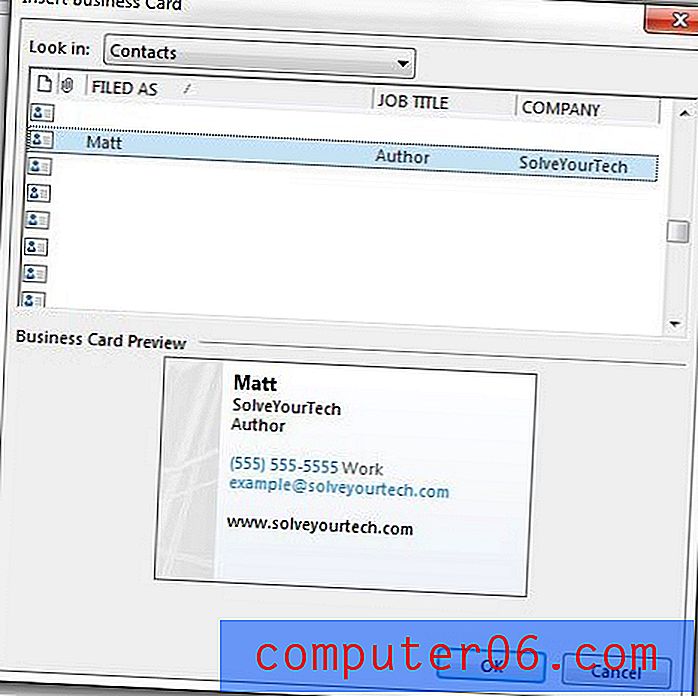
Du kan deretter fullføre e-posten og sende den. Vær oppmerksom på at vCard-kortet ditt blir inkludert i vedlagte felt.
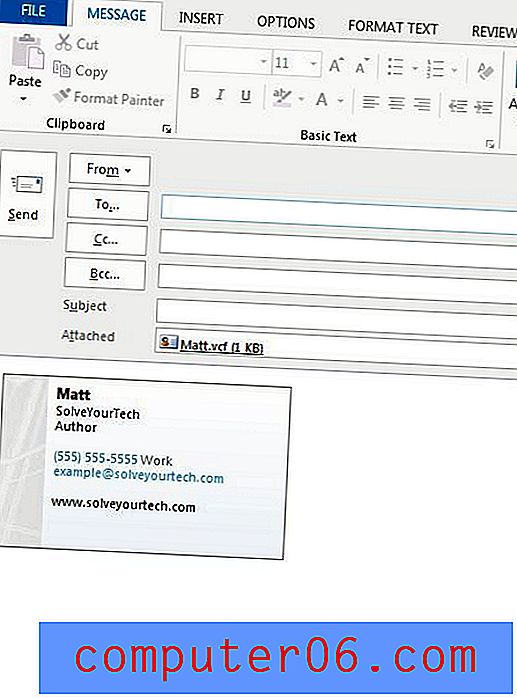
Vil du at Outlook skal se etter nye meldinger litt oftere? Lær hvordan du endrer sende- og mottaksfrekvensen i Outlook 2013 og justere intervallet for hvor lenge programmet vil vente før det kobles til e-postserveren din.